百度下载的视频怎样传到u盘 怎样把百度网盘里的视频下载到U盘
更新时间:2023-09-05 16:55:51作者:jiang
百度下载的视频怎样传到u盘,如今互联网已经成为人们获取信息和娱乐的重要途径,其中百度网盘作为一个常用的云存储平台,为用户提供了方便快捷的文件存储和分享功能。有时我们希望将百度网盘中的视频文件下载到U盘中,以便在无网络环境下观看。如何将百度网盘中的视频文件传输至U盘呢?本文将为大家分享一些简单实用的方法,帮助大家解决这一问题。
步骤如下:
1.首先,将准备好的内存足够的U盘插入电脑接口。在计算机里面查看U盘。
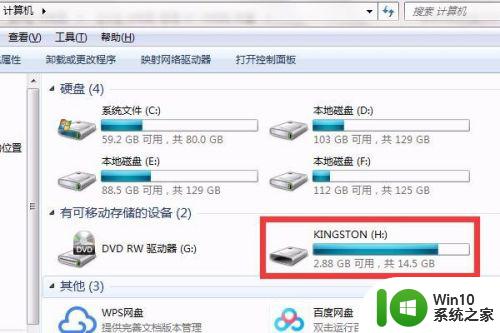
2.登录百度网盘的账号,在“我的网盘”里面找到要下载视频的文件夹进入。并找到要保存至U盘的视频。
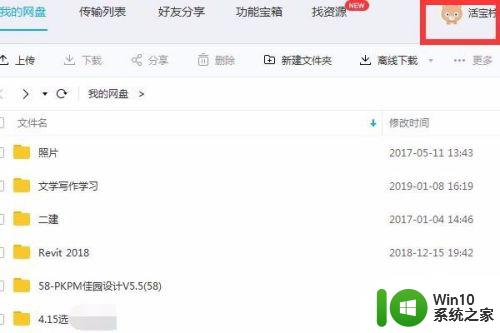
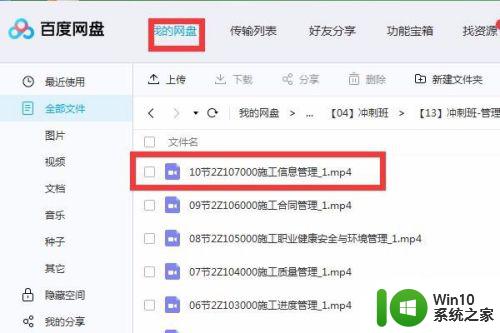
3.如图勾选要保存至U盘的视频,如图点击“下载”。
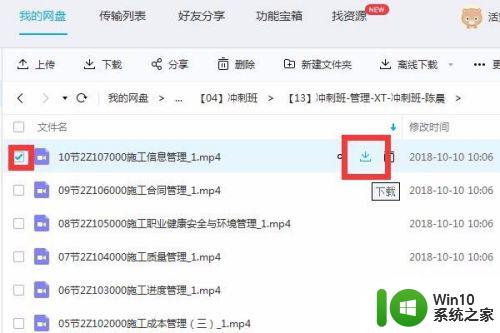
4.点击下载后,在弹出的对话框处选择保存位置。选择保存至U盘后下载。
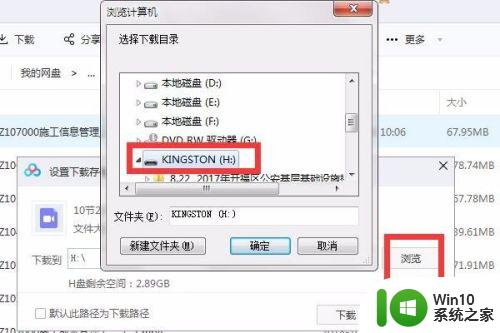
5.然后在百度网盘“传输列表“处可以看到下载进度。
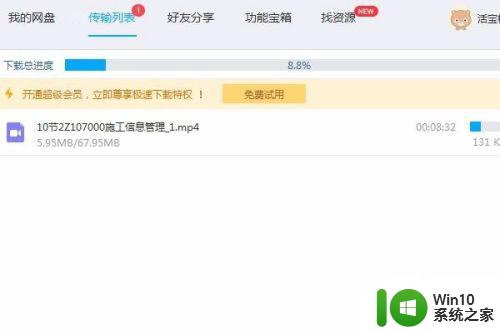
6.下载完成后,点击打开U盘,可以看到已经保存至U盘的视频。
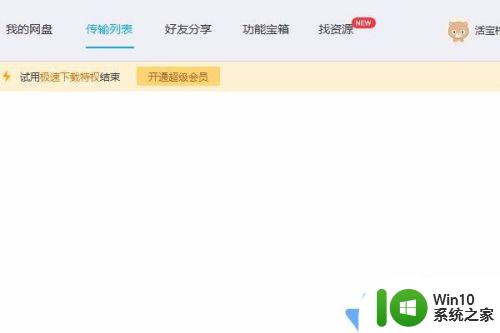
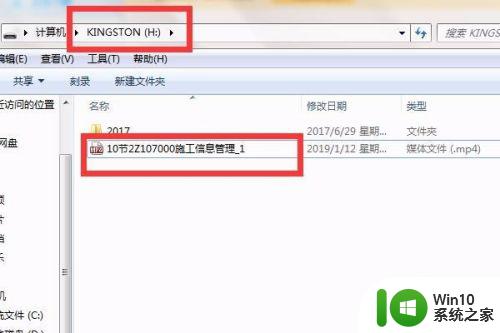
以上介绍了如何将从百度下载的视频传输到U盘,需要的用户可以根据以上步骤操作,希望这篇文章能对大家有所帮助。
百度下载的视频怎样传到u盘 怎样把百度网盘里的视频下载到U盘相关教程
- 下载到百度网盘的视频怎么保存到手机 怎样将手机拍摄的视频传输到电脑上的百度网盘
- 百度网盘上传视频的步骤 百度网盘上传视频教程
- 怎么把超大视频导入百度网盘 本地视频如何同步上传到百度网盘
- 百度网盘的文件怎样传到u盘 百度网盘里的文件如何转到u盘
- 怎样将视频存到u盘里 如何将电脑视频传输到U盘
- 怎样视频下载到u盘里 视频如何下载到U盘里
- 电脑看百度网盘视频怎么倍速 百度网盘视频怎么调整播放速度
- 百度网盘的文件转存到夸克网盘需要注意什么 怎样把百度网盘的内容转移到夸克网盘
- 怎么把视频放到u盘里 U盘怎么存储视频文件
- 怎样把电脑上的视频存入u盘 如何将电脑中的大视频文件保存到U盘里
- 怎样将电影拷贝到U盘里 视频文件如何复制到U盘中
- 电脑里的视频复制到u盘播放不了怎么办 为什么我把电脑里的视频复制到U盘后无法播放
- U盘装机提示Error 15:File Not Found怎么解决 U盘装机Error 15怎么解决
- 无线网络手机能连上电脑连不上怎么办 无线网络手机连接电脑失败怎么解决
- 酷我音乐电脑版怎么取消边听歌变缓存 酷我音乐电脑版取消边听歌功能步骤
- 设置电脑ip提示出现了一个意外怎么解决 电脑IP设置出现意外怎么办
电脑教程推荐
- 1 w8系统运行程序提示msg:xxxx.exe–无法找到入口的解决方法 w8系统无法找到入口程序解决方法
- 2 雷电模拟器游戏中心打不开一直加载中怎么解决 雷电模拟器游戏中心无法打开怎么办
- 3 如何使用disk genius调整分区大小c盘 Disk Genius如何调整C盘分区大小
- 4 清除xp系统操作记录保护隐私安全的方法 如何清除Windows XP系统中的操作记录以保护隐私安全
- 5 u盘需要提供管理员权限才能复制到文件夹怎么办 u盘复制文件夹需要管理员权限
- 6 华硕P8H61-M PLUS主板bios设置u盘启动的步骤图解 华硕P8H61-M PLUS主板bios设置u盘启动方法步骤图解
- 7 无法打开这个应用请与你的系统管理员联系怎么办 应用打不开怎么处理
- 8 华擎主板设置bios的方法 华擎主板bios设置教程
- 9 笔记本无法正常启动您的电脑oxc0000001修复方法 笔记本电脑启动错误oxc0000001解决方法
- 10 U盘盘符不显示时打开U盘的技巧 U盘插入电脑后没反应怎么办
win10系统推荐
- 1 番茄家园ghost win10 32位官方最新版下载v2023.12
- 2 萝卜家园ghost win10 32位安装稳定版下载v2023.12
- 3 电脑公司ghost win10 64位专业免激活版v2023.12
- 4 番茄家园ghost win10 32位旗舰破解版v2023.12
- 5 索尼笔记本ghost win10 64位原版正式版v2023.12
- 6 系统之家ghost win10 64位u盘家庭版v2023.12
- 7 电脑公司ghost win10 64位官方破解版v2023.12
- 8 系统之家windows10 64位原版安装版v2023.12
- 9 深度技术ghost win10 64位极速稳定版v2023.12
- 10 雨林木风ghost win10 64位专业旗舰版v2023.12